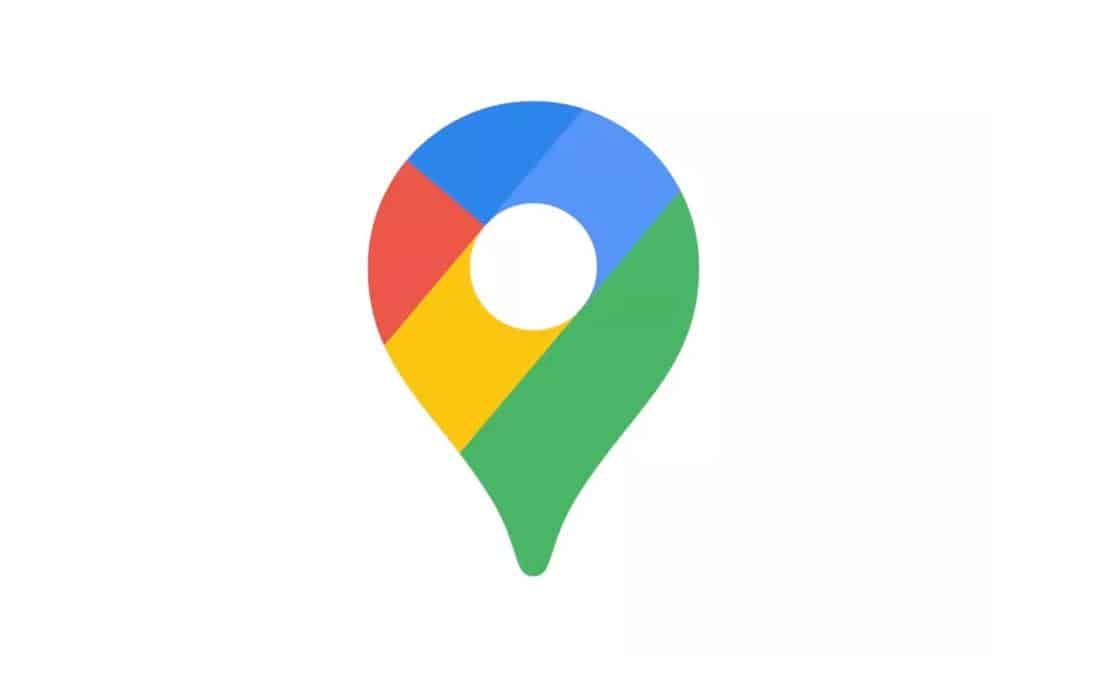O aplicativo Google Maps acaba sendo uma ótima solução para quem precisa obter informações de um trajeto, rota ou até mesmo de uma loja ou restaurante. Já para funcionar corretamente, é claro, o aplicativo precisa ter o acesso a sua localização, que nem sempre acaba sendo precisa e pode te mostrar um lugar diferente de onde você realmente está.
Para solucionar este problema da sua localização aparecer incorreta no aplicativo, o Google Maps ganhou uma função que permite calibrar a sua localização de forma bem simples. A seguir, veja como calibrar a sua localização no Google Maps usando a câmera do celular.
Importante
Apesar do aplicativo do Google Maps estar disponível para celulares com o Android e iOS (sistema do iPhone), esta nova função só apareceu até o momento para o Android. Ainda não existe uma confirmação de que ela chegará no aplicativo para o sistema da Apple.
Além do requisito mencionado acima, vale notar, é necessário que o seu celular tenha o suporte ao Google ARCore, a solução de realidade aumentada para aparelhos com o Android. Através deste link, você pode conferir a lista completa de aparelhos certificados pelo Google com o acesso a este recurso.
Como calibrar a sua localização com o Google Maps
O processo para calibrar a sua localização com o Google Maps é bem simples de ser realizado, apesar de a função não ficar em um lugar muito evidente. Confira:
1. Acesse a Google Play e atualize o Google Maps para a última versão disponível;
2. Também na Google Play, certifique-se de que o “Google Play Services para RA” esteja atualizado. Isso pode evitar alguns problemas;
3. Abra o aplicativo do Google Maps normalmente e toque no ícone “azul”, que indica a sua localização;

4. Na tela aberta, toque em “Calibrar com o Live View” e, na mensagem que surge, toque em “Próxima”;

5. Agora, clique em “Iniciar” e, caso seja solicitado, conceda o acesso do aplicativo a sua câmera. Por fim, aponte a câmera do celular para uma placa na rua ou edifícios e o processo será concluído.

Pronto! Agora, você já sabe como usar a câmera do celular para calibrar a sua localização no Google Maps.